win10电脑一直闪屏解决方法 win10电脑开机闪屏黑屏怎么办
更新时间:2023-09-27 12:15:42作者:yang
win10电脑一直闪屏解决方法,近年来随着科技的迅猛发展,Win10电脑已经成为人们生活中不可或缺的一部分,有时候我们可能会遇到一些问题,比如开机后出现闪屏黑屏的情况。这种情况不仅给我们的正常使用带来了困扰,还可能影响我们的工作和娱乐。面对Win10电脑开机闪屏黑屏的问题,我们应该如何解决呢?本文将为大家介绍一些解决方法,帮助大家轻松应对这一问题。
具体方法:
方法一:卸载不兼容win10系统的软件
如果最近安装了什么软件后出现此情况就将其卸载,一般浏览器会引起此情况,可以将默认浏览器改成其他浏览器。
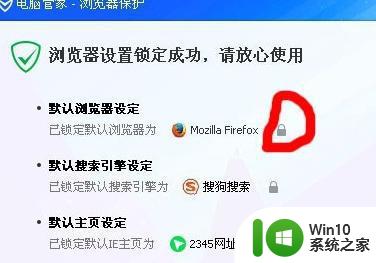
方法二:DirectDraw问题(DirectDraw可编制高效的视频处理程序),我们需要进入注册表编辑器中修改数值数据
1、“win+R”快捷键,输入命令“regedit”,回车
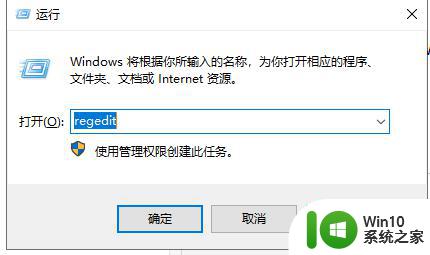
2、然后打开“注册表编辑器”窗,根据如图路径打开DCI文件,右侧TimeOut注册表键值,右击它,选择“修改”。
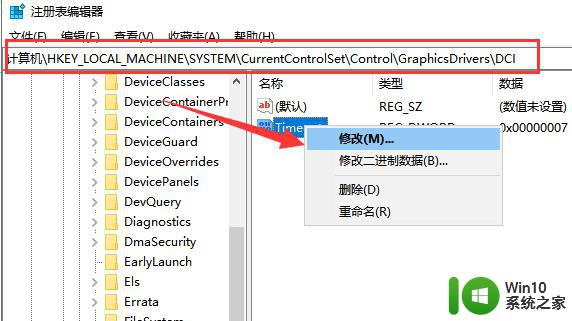
3、打开编辑“dword值”窗口,将数值数据修改为0,点击确定,重启电脑即可解决问题。
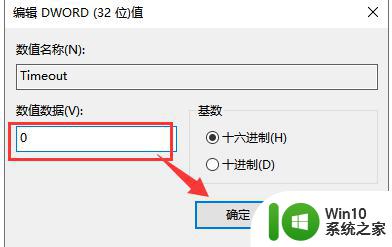
以上就是解决win10电脑持续闪屏问题的全部方法,如果你也遇到了相同的问题,可以参考本文中所介绍的步骤来修复,希望这些方法能对大家有所帮助。
win10电脑一直闪屏解决方法 win10电脑开机闪屏黑屏怎么办相关教程
- win10电脑一直刷新闪屏解决方法 win10桌面闪屏频繁怎么办
- win10笔记本屏幕一闪一闪的的修复方法 win10笔记本电脑屏幕一闪一闪黑屏怎么办
- win10一直黑屏闪烁刷新的解决方法 win10黑屏闪烁原因分析
- win10屏幕一直闪屏的解决方法 win10屏幕闪屏怎么办
- win10电脑启动闪烁黑屏如何修复 win10电脑闪烁黑屏怎么办
- win10电脑重启一直闪烁黑屏修复方法 win10重启频繁闪烁黑屏怎么办
- w10电脑一直反复闪唆处理方法 w10电脑闪屏怎么解决
- win10电脑开机一直黑屏解决方法 win10电脑开机黑屏时间长怎么办
- win10电脑玩gta5出现黑屏闪退怎么修复 win10电脑玩gta5黑屏闪退解决方法
- win10电脑玩游戏出现闪屏抖屏 win10系统游戏闪屏抖屏解决方法
- w10更新后重起电脑桌面黑屏并一直闪如何解决 w10更新后重起电脑桌面黑屏怎么办
- 电脑隔一会儿就闪屏一下 如何解决win10系统闪屏问题
- 蜘蛛侠:暗影之网win10无法运行解决方法 蜘蛛侠暗影之网win10闪退解决方法
- win10玩只狼:影逝二度游戏卡顿什么原因 win10玩只狼:影逝二度游戏卡顿的处理方法 win10只狼影逝二度游戏卡顿解决方法
- 《极品飞车13:变速》win10无法启动解决方法 极品飞车13变速win10闪退解决方法
- win10桌面图标设置没有权限访问如何处理 Win10桌面图标权限访问被拒绝怎么办
win10系统教程推荐
- 1 蜘蛛侠:暗影之网win10无法运行解决方法 蜘蛛侠暗影之网win10闪退解决方法
- 2 win10桌面图标设置没有权限访问如何处理 Win10桌面图标权限访问被拒绝怎么办
- 3 win10关闭个人信息收集的最佳方法 如何在win10中关闭个人信息收集
- 4 英雄联盟win10无法初始化图像设备怎么办 英雄联盟win10启动黑屏怎么解决
- 5 win10需要来自system权限才能删除解决方法 Win10删除文件需要管理员权限解决方法
- 6 win10电脑查看激活密码的快捷方法 win10电脑激活密码查看方法
- 7 win10平板模式怎么切换电脑模式快捷键 win10平板模式如何切换至电脑模式
- 8 win10 usb无法识别鼠标无法操作如何修复 Win10 USB接口无法识别鼠标怎么办
- 9 笔记本电脑win10更新后开机黑屏很久才有画面如何修复 win10更新后笔记本电脑开机黑屏怎么办
- 10 电脑w10设备管理器里没有蓝牙怎么办 电脑w10蓝牙设备管理器找不到
win10系统推荐
- 1 索尼笔记本ghost win10 64位原版正式版v2023.12
- 2 系统之家ghost win10 64位u盘家庭版v2023.12
- 3 电脑公司ghost win10 64位官方破解版v2023.12
- 4 系统之家windows10 64位原版安装版v2023.12
- 5 深度技术ghost win10 64位极速稳定版v2023.12
- 6 雨林木风ghost win10 64位专业旗舰版v2023.12
- 7 电脑公司ghost win10 32位正式装机版v2023.12
- 8 系统之家ghost win10 64位专业版原版下载v2023.12
- 9 深度技术ghost win10 32位最新旗舰版v2023.11
- 10 深度技术ghost win10 64位官方免激活版v2023.11